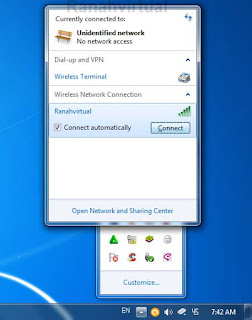Jika Anda baru saja membeli smartphone Android sangat disarankan untuk menambahkan akun (account) Google ke smartphone Android Anda. Dengan adanya akun Google di smartphone Android Anda dapat menggunakan layanan yang dimiliki Google langsung dari smartphone. Misalnya, membaca atau mengirim email, mendownload aplikasi di Playstore atau juga berbelanja produk digital di Playstore.
Untuk menambahkan akun Google di smartphone Android tidaklah sulit, Anda hanya perlu akun Google yang aktif (atau bisa juga membuat akun baru) dan mendaftarkannya di smartphone Android Anda.
Berikut ini langkah-langkah menambahkan akun Google di smartphone Android.
1. Masuk ke System Setting dengan cara menekan tombol menu di smartphone.
2. Lalu dari menu Settings pilihlah Add Account
3. Dari menu yang muncul pilih Google.
4. Selanjutnya tap tombol Existing untuk menambahkan akun Google Anda. Jika Anda belum mempunyai akun Google sebelumnya maka pilihlah New.
5. Berikutnya ketikkan nama email Gmail Anda beserta passwordnya.
7. Jika tidak Anda kendala dalam proses sign-in ke server selanjutnya Google akan menawarkan beberapa opsi penawaran dan pengaturan, tap saja tombol panah ke kanan untuk melanjutkan.
8. Sampai tahap ini akun Anda telah berhasil ditambahkan ke smartphone Android. Selanjutnya Anda dapat menggunakan layanan Google via smartphone Anda.
Baca juga: